합법적으로 페이스타임 통화를 녹음할 수 있나요? 4가지 방법을 따르세요
합법성과 개인정보 보호 문제를 고려하면 FaceTime 비디오 및 오디오 통화를 녹음하기 전에 모든 당사자에게 알리는 것이 좋습니다. 나중에 AnyRec Screen Recorder를 열어 동의를 얻어 온라인 통화 및 대화를 녹음할 수 있습니다. 기본 비디오 레코더는 이를 수행하기에 충분한 옵션을 제공합니다.

오디오와 함께 FaceTime 통화를 녹음하는 방법 너와 다른 쪽에서? 언제든지 검토할 수 있도록 친구, 비즈니스 미팅 또는 온라인 인터뷰와 함께 소중한 시간을 절약할 수 있습니다. FaceTime에는 녹음 기능이 내장되어 있지 않지만 Mac, iPhone, Android 기기에는 녹음 기능이 내장되어 있습니다. 게다가 고품질로 FaceTime 통화를 녹음할 수 있는 궁극적인 방법이 하나 더 있습니다! 그것에 대해 더 자세히 알아 보려면 계속 읽으십시오.
가이드 목록
Mac에서 FaceTime 통화를 녹음하는 2가지 방법 iPhone/iPad에서 FaceTime 통화 녹음 Android에서 FaceTime 통화 녹음 해당 도구를 사용하여 녹음된 FaceTime 통화를 편집하세요 FaceTime 비디오 녹화가 작동하지 않나요? 해당 솔루션을 시도해 보세요 FaceTime 통화 녹음 FAQMac에서 FaceTime 통화를 녹음하는 방법 [2가지 무료 방법]
해결 방법 1: 오디오가 포함된 Mac에서 FaceTime 통화 녹음[고품질]
AnyRec Screen Recorder 고품질 출력으로 Windows/Mac/Android/iPhone에서 FaceTime 통화를 비밀리에 녹음할 수 있습니다. 필요에 따라 마이크, 시스템 사운드 또는 웹캠을 사용하여 FaceTime 비디오를 녹화하도록 선택할 수 있습니다. 또한 볼륨을 별도로 설정하고, 웹캠 크기를 변경하고, 녹화 중에 주석을 추가할 수도 있습니다. FaceTime 통화 녹음 일시 중지 및 재개는 단축키를 통해 가능하므로 전체 FaceTime 통화 녹음을 유연하게 제어할 수 있습니다.

어느 방향에서든 오디오로 FaceTime 통화를 녹음할 수 있습니다. 이는 선택 사항입니다.
알림 없이 원하는 부분과 웹캠을 화면 녹화할 수 있는 맞춤형 영역입니다.
주석을 추가하고 녹음을 자르는 추가 편집 기능을 제공합니다.
출력 FaceTime 녹음의 형식, 품질 및 프레임 속도를 조정할 수 있습니다.
1 단계.무료 다운로드 및 실행 AnyRec Screen Recorder 윈도우/맥에서. 그런 다음 모바일용 "비디오 레코더" 버튼이나 "폰 레코더"를 클릭하세요.

2 단계.FaceTime 통화를 시작한 후 캡처 영역을 자유롭게 설정할 수 있습니다. 원하는 볼륨으로 "마이크" 및 "시스템 사운드" 옵션을 활성화할 수도 있습니다.

3단계.녹화하기 전에 "설정"으로 이동하여 출력 비디오 형식과 품질을 설정할 수도 있습니다. 그런 다음 "REC" 버튼을 클릭하여 오디오와 함께 FaceTime 통화를 녹음하세요.

해결 방법 2: 기본 앱을 사용하여 Mac에서 FaceTime 통화 녹음
Mac의 내장 스크린 레코더는 소리와 함께 FaceTime 통화를 녹음하는 데 도움이 될 수 있으며 다른 사람은 알림을 받지 못합니다. 이를 수행하는 단계는 다음 가이드를 통해 간단합니다.
1 단계.Mac에서 FaceTime으로 친구에게 전화할 때 "Command", "Shift" 및 "5" 키를 눌러 녹음 도구를 활성화하세요. "옵션" 드롭다운 버튼을 클릭하세요.
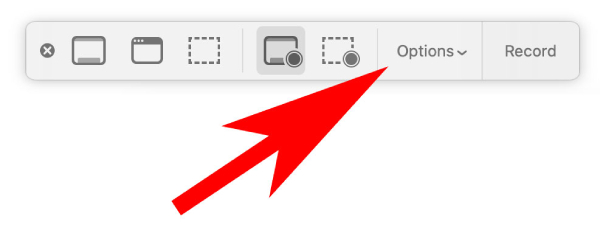
2 단계.저장 위치 경로를 설정합니다. 녹음 내용을 데스크톱, 문서, 메일 또는 메시지에 저장할 수 있습니다. 그런 다음 녹음을 위해 "내장 마이크" 메뉴 항목을 클릭합니다.
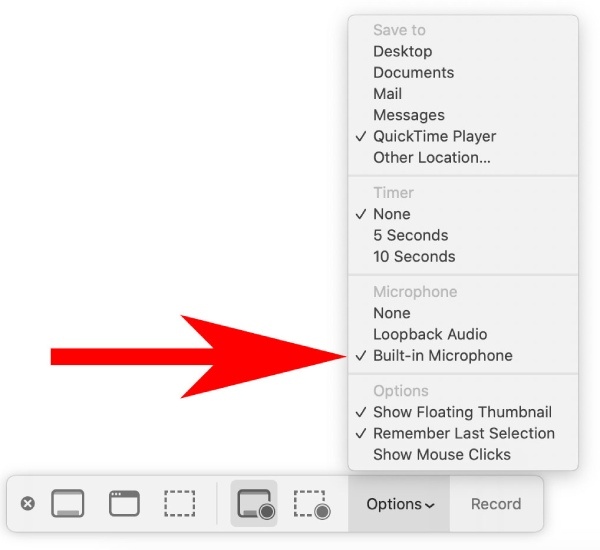
3단계.필요에 따라 녹음 영역 모드를 선택하십시오. 그런 다음 "녹음" 버튼을 클릭하여 녹음을 시작하고 FaceTime 통화를 시작하세요. "중지" 버튼을 클릭하면 FaceTime 통화가 이전에 선택한 대상에 저장됩니다.
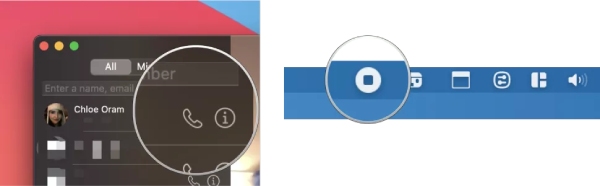
다른 사람에게 알리지 않고 iPhone/iPad에서 FaceTime 통화 녹음
iOS 11 이상(최신 iOS 18 포함) 사용자의 경우 기본 화면 녹화 기능을 통해 iPhone 14/13/12/11 또는 iPad 10에서 FaceTime 통화를 화면 녹화할 수 있습니다. 휴대전화에 다른 것을 설치할 필요가 없습니다. 화면 녹화를 활성화하기만 하면 됩니다. 나중에 iPad 및 iPhone에서 FaceTime 통화를 녹화할 수 있습니다. 아래는 iPad 10 또는 iPhone 14/13/12에도 적합한 iPhone 14 Pro에서 FaceTime 통화를 녹화하는 예입니다. (해결책을 확인할 수 있습니다. iPhone에서 화면 녹화가 작동하지 않는 문제 수정 여기.)
1 단계.iPhone 14 Pro의 오른쪽 상단에서 스와이프하여 제어 센터를 엽니다. 녹음 버튼을 찾아보세요. 그런 다음 더 많은 항목이 표시될 때까지 버튼을 길게 누릅니다.
2 단계."마이크" 버튼을 눌러 활성화하세요. 이렇게 하면 FaceTime 통화 중에 소리를 녹음할 수 있습니다. 그런 다음 "녹음 시작" 버튼을 탭하고 FaceTime 통화를 시작하세요.
3단계.녹음을 끝내려면 제어 센터로 돌아가서 "녹음" 버튼을 탭하세요. 녹화된 영상은 사진에 저장됩니다.
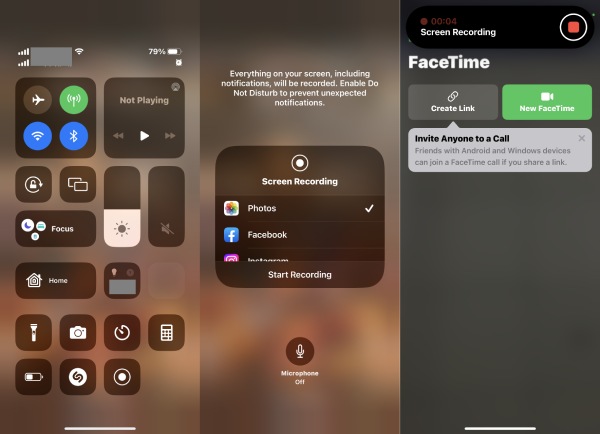
Android에서 FaceTime 통화를 사용하고 녹음하는 방법
1. 안드로이드에서 페이스타임을 사용하는 방법
Android 사용자는 FaceTime 서비스를 사용하여 iPhone을 사용하는 친구와 화상 채팅을 할 수도 있습니다. 그런 다음 Android 휴대폰에서 FaceTime 통화를 녹음할 수도 있습니다. Android에서 FaceTime 통화를 시작할 수는 없지만 링크를 통해 친구와 FaceTime 통화에 참여할 수 있습니다. 이러한 링크를 생성하는 정확한 단계로 이동하기 전에 Android 사용자는 Android에서 FaceTime 통화를 지원하는 유일한 브라우저인 Google Chrome을 설치해야 합니다.
1 단계 iPhone으로 이동 화상 통화 앱.
2 단계 화면 상단에서 '링크 만들기' 버튼을 탭하세요.
3단계 이메일, 메시지, Facebook 등 링크를 공유할 방법을 선택합니다.
4단계 링크를 보낸 후 Android 친구는 통화에 참여할 수 있습니다.
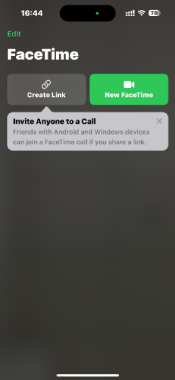
2. Android에서 오디오로 FaceTime 통화를 녹음하는 방법
Android 사용자의 경우 제어판을 통해 내장 레코더를 쉽게 사용할 수도 있습니다. 하지만 FaceTime 통화가 중단되거나 녹음이 중단될 수 있습니다. 따라서 타사 도구인 DU Screen Recorder를 사용하여 Android에서 FaceTime 통화를 녹음할 수도 있습니다. 아래의 세부 단계를 알아두십시오.
1 단계.Android 14/13 이하 버전에서 DU Screen Recorder 앱을 엽니다. 그런 다음 "설정"에서 녹화 형식, 해상도 등을 설정할 수 있습니다.
2 단계.홈 화면으로 돌아가서 FaceTime 통화를 기다립니다. DU Screen Recorder의 모든 기능이 포함된 플로팅 버튼을 찾을 수 있습니다.
3단계.FaceTime 통화를 시작할 때 플로팅 버튼을 탭하고 "녹음" 버튼을 탭하여 Android에서 FaceTime 통화를 캡처하세요.
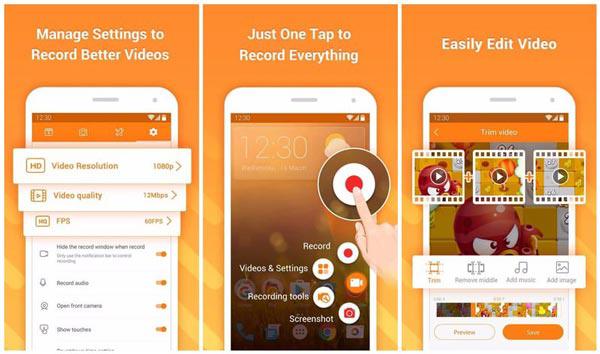
해당 도구를 사용하여 녹음된 FaceTime 통화를 편집하세요
FaceTime 통화 녹화 비디오/오디오를 클라우드 플랫폼 등에 게시하거나 공유하려면 비디오 편집기가 필요합니다. 컴퓨터와 휴대전화에는 온라인, 오프라인, 사전 설치된 프로그램이 많이 있습니다. 어떤 것이 가장 좋은 선택일까요? 다음 비디오 편집 요구 사항과 권장 도구를 확인하세요.
- 비디오 트리밍, 압축, 병합, 변환:
AnyRec Screen Recorder(Windows 및 Mac): 이 프로그램을 구독하세요. FaceTime에서 통화를 녹화한 후 고급 비디오 편집기를 받을 수 있습니다.
- 배경 음악 및 비디오 템플릿 추가:
AnyRec 비디오 컨버터(Windows 및 Mac): 독특한 비디오 편집을 위해 MV 메이커와 슬라이드쇼 제작 도구를 사용해 보세요.
iMovie(Mac/iPhone): Apple 사용자를 대상으로 무료 비디오 편집 기능은 물론, 사운드 효과와 사전 제작된 테마도 제공합니다.
- 워터마크와 주석 추가:
AnyRec 비디오 변환기(Windows 및 Mac): 사용자 정의 옵션을 얻을 수 있습니다. 비디오에 텍스트/이미지 워터마크 추가.
- iPhone에서 FaceTime 화상 통화에 라이브 자막 추가:
비디오 통화 전이나 중에 FaceTime 통화에서 라이브 자막을 수동으로 켤 수 있습니다. 다음 단계를 따르세요.
FaceTime 화상 통화 전: 설정 앱을 열고 '접근성'을 탭한 다음 '청각'을 탭하고 '실시간 자막'을 켭니다.
FaceTime 화상 통화 중: 화면을 탭하여 FaceTime 컨트롤 표시 > i 아이콘이 있는 정보 버튼 탭 > "실시간 자막" 켜기 > "완료"를 탭하여 완료.
FaceTime 비디오 녹화가 작동하지 않나요? 해당 솔루션을 시도해 보세요
FaceTime에는 내장된 녹음 기능이 없지만, 많은 화면 레코더를 사용하여 동의를 얻어 온라인 통화를 캡처할 수 있습니다. 하지만 FaceTime에서 비디오 대화를 녹음하면 여전히 문제가 발생합니다. 무슨 일이 일어날까요? 그 이유와 무엇을 해야 할지 모르겠다면 다음의 빠른 해결책을 시도해 보세요.
- iPhone 또는 Mac의 저장 공간을 확인하세요. 큰 파일을 삭제하여 더 많은 공간을 확보할 수 있습니다.
- iPhone 또는 Mac 컴퓨터를 다시 시작하세요. (디지털 기기의 거의 모든 문제에 효과적입니다.)
- iPhone에서 FaceTime이 활성화되어 있는지 확인하세요. 그런 다음 최신 버전으로 재설치하거나 업데이트하세요.
- 현재 네트워크의 연결을 테스트하거나 새로운 네트워크를 시도해 보세요.
- 다른 것으로 시도해보세요 워터마크 없는 화면 녹화 소프트웨어.
FaceTime 통화 녹음 FAQ
-
Android에서 FaceTime 통화를 녹음할 수 있습니까?
예. XRecorder, iRecorder, Capture Recorder, REC 및 기타 스크린 레코더 APK를 사용하여 Android에서 FaceTime 통화를 화면 녹음할 수 있습니다.
-
Windows에서 FaceTime 통화를 녹음할 수 있습니까?
예. AnyRec 무료 온라인 스크린 레코더를 사용하여 Windows 11/10/8/7에서 FaceTime 영상 및 음성 통화를 녹음할 수 있습니다. 그것은 완전히 무료이며 사용하기에 안전합니다.
-
FaceTime 녹음 오디오 문제를 해결하는 방법은 무엇입니까?
FaceTime 화면 녹화 시 소리가 나지 않는 경우 입력 오디오 소스를 확인해야 합니다. 마이크로폰 옵션을 활성화해야 합니다. 회색으로 표시된 마이크 옵션은 사용할 수 없습니다. 나중에 컴퓨터나 휴대전화의 볼륨을 높이세요.
-
FaceTime 그룹 통화를 녹음할 수 있습니까?
예. PC 및 Mac에서 AnyRec Free Online Screen Recorder를 사용하여 몇 시간 동안 그룹 FaceTime 통화를 녹음할 수 있습니다. 모바일 사용자의 경우 AZ Screen Recorder, DU Recorder, Screen Recorder + 및 기타 앱을 사용하여 iPhone 및 Android에서 FaceTime을 화면 녹화할 수 있습니다.
결론
어떤 사람들은 FaceTime 통화를 녹음하는 것이 불법이라는 질문을 가질 수 있습니다. 글쎄요, 일부 주에서는 그렇게 하는 것이 허용되지 않습니다. FaceTime 녹음을 시작하기 전에 상대방의 허락을 받는 것이 좋습니다. 준비가 되었다면 그냥 사용하세요 AnyRec Screen Recorder Windows/Mac/Android/iPhone에서 오디오와 함께 FaceTime 통화를 녹음합니다. 볼륨을 설정하고, 캡처 영역을 변경하는 것은 물론, 스크린샷 페이스타임 화면 중.
